AI中想要画相切的圆,该怎么画多个相切的圆形呢?下面我们就来看看详细的教程。

1、安装AI插件subscribe,subscribe是一个AI的路径绘图增强插件,通过subscribe插件可以很方便的进行尺规作图。
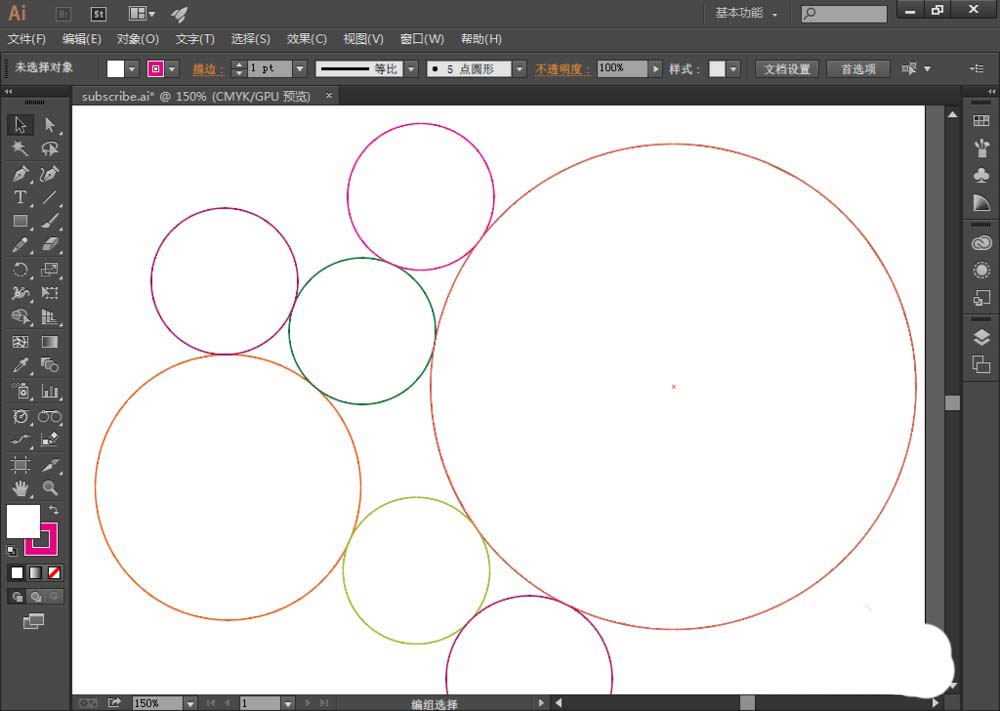
2、打开AI软件,新建文档,选择subscribe插件工具【Circle by 2 or 3 points】,即2个点或3个点创建一个圆,如图所示:
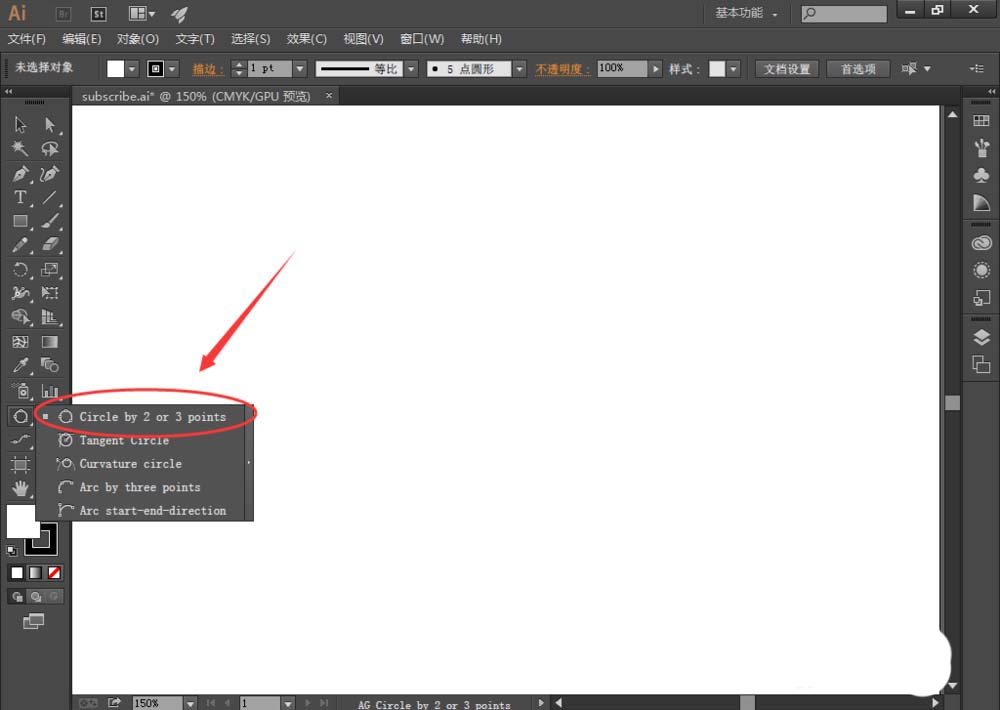
3、绘制一个圆,描边颜色为橙色,如图:
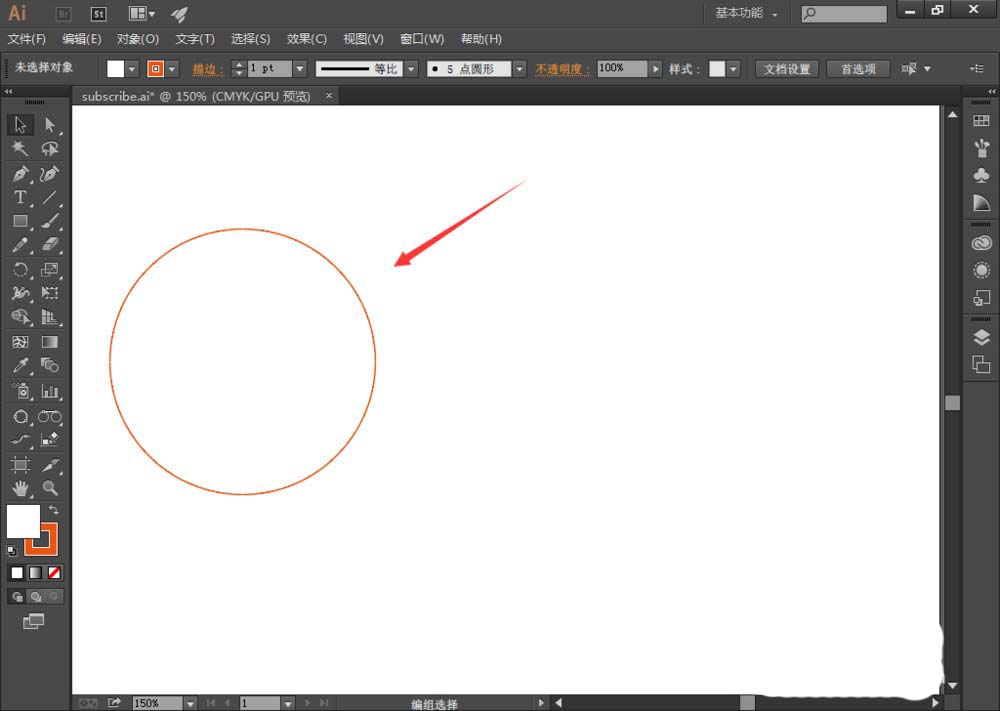
4、再绘制另一个圆,描边颜色为棕色,如图:
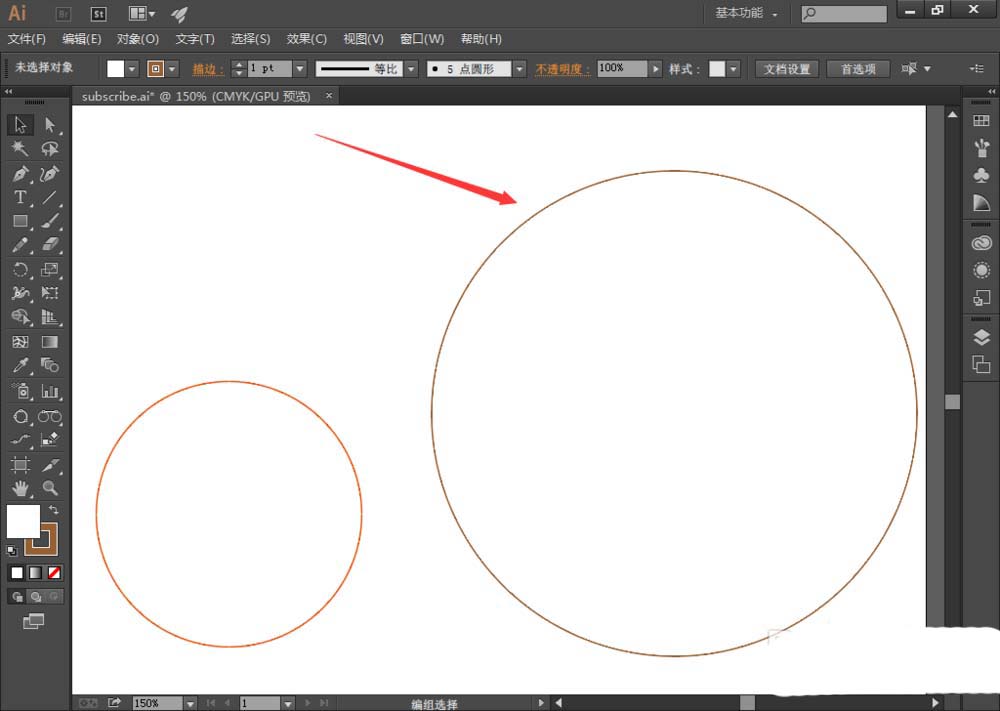
5、然后选择插件subscribe的【tangent Circle】工具,即相切圆的意思,如图:
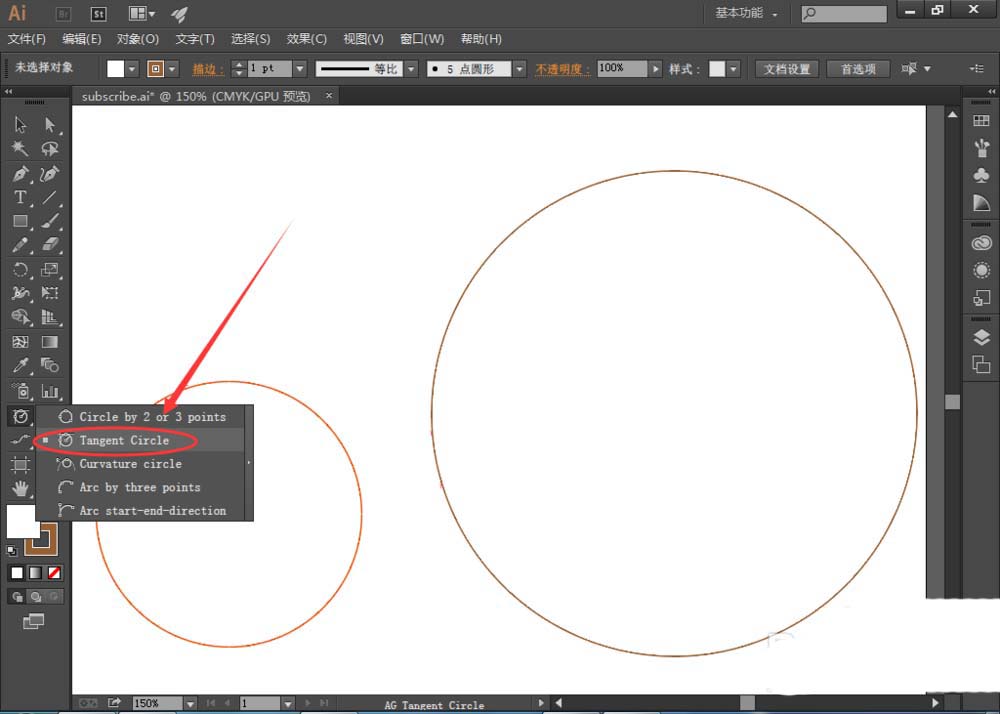
6、点击描边为橙色的圆的边缘,然后再点击描边色为棕色的圆的边缘,2个圆的相切圆就出现了,如图:

7、在弹出的选项框中设置该相切圆的半径大小,然后点击【OK】按钮,如图:
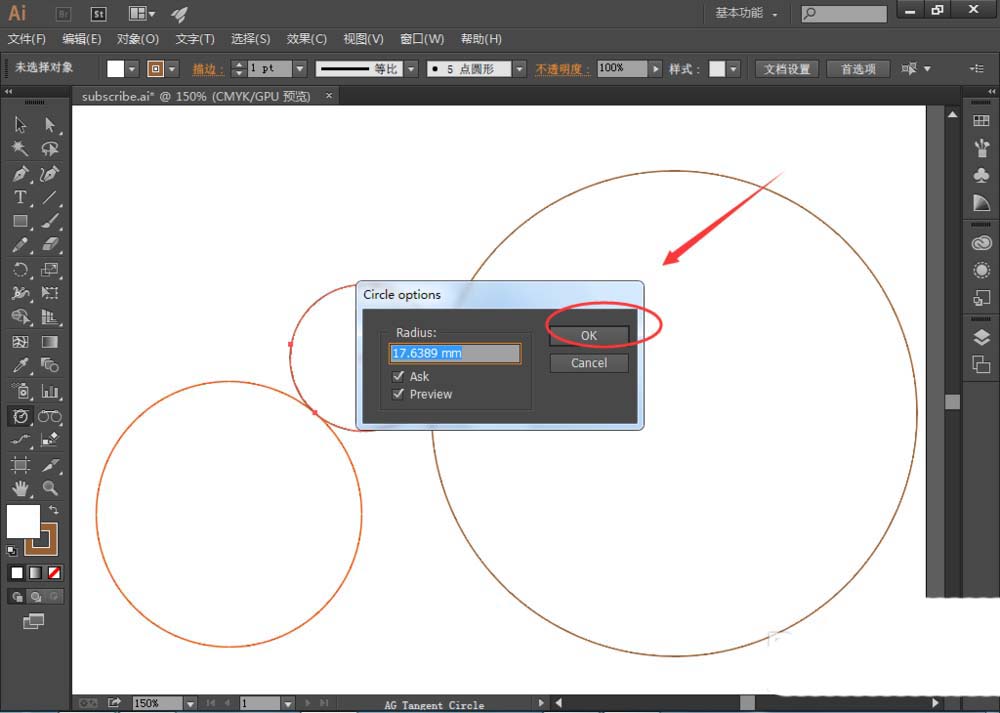
8、与这两个圆相切的圆就绘制出来了,如图:
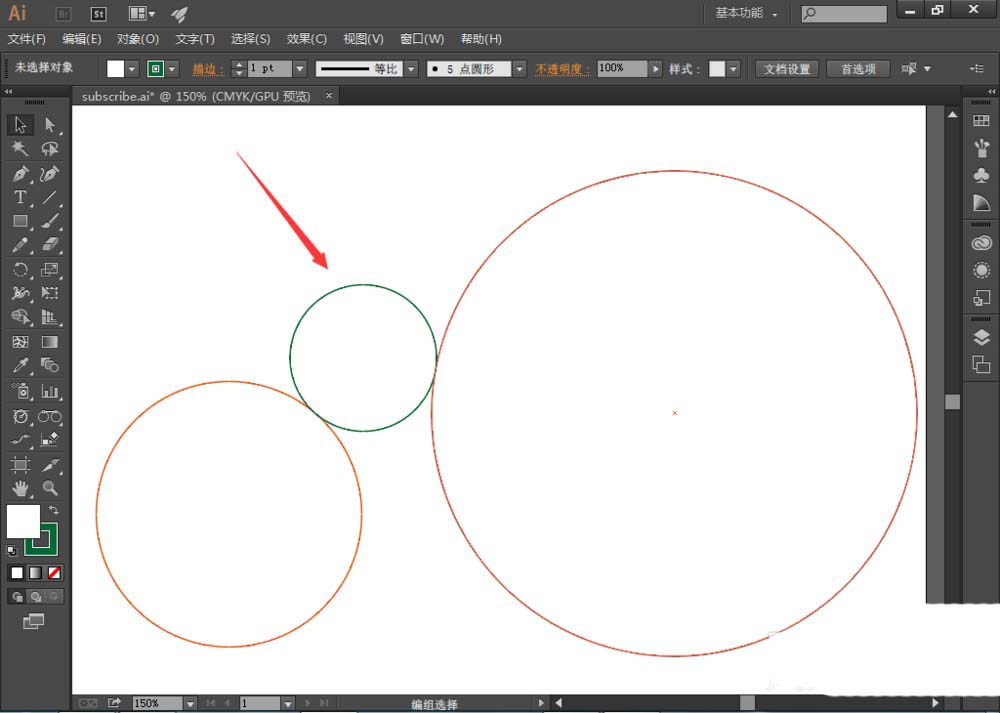
9、用同样的方法,可以很快速的绘制出很多的相切圆,如图:


10、同样的,用插件subscribe的【tangent Circle】工具,可以在多边形中快速的绘制出与多边形相切的圆,如图所示:
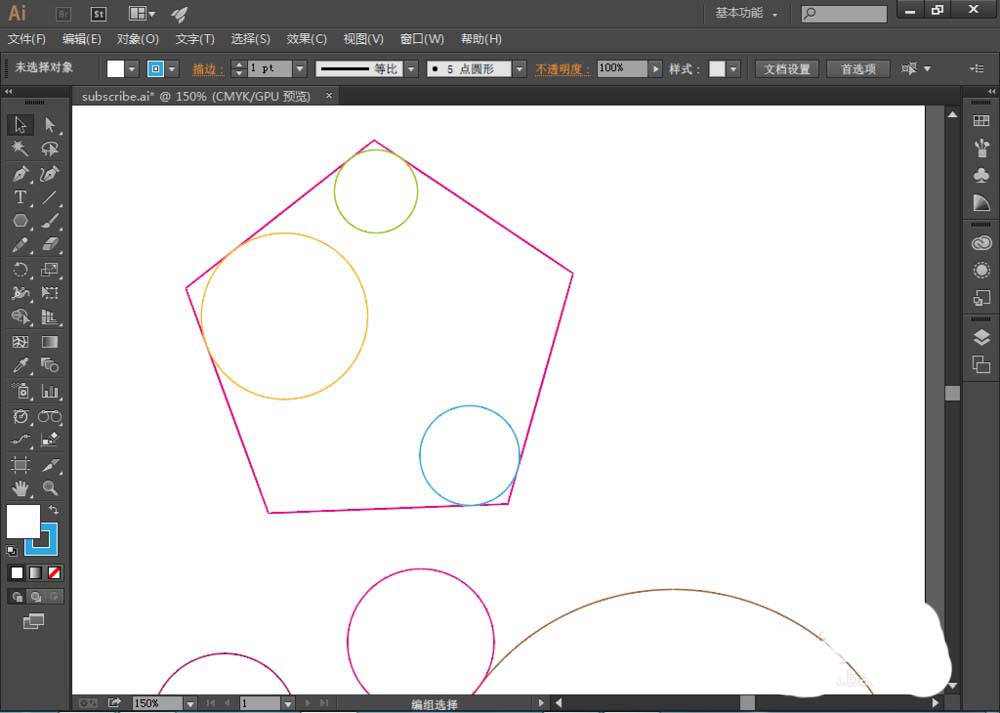
以上就是ai画相切圆的教程,希望大家喜欢,请继续关注软件云。